APC UPS 管理インターフェイスを工場出荷時のデフォルト設定にリセットする方法を学習しますか? このチュートリアルでは、5 分以内に APC UPS の NMC2 インターフェイスにリセットするために必要なすべての手順を示します。
Techexpert.tipsによる著作権© 2018-2021。
すべての権利が予約されています。 この出版物のいかなる部分も、出版社の書面による事前の許可なしに、いかなる形でも、またはいかなる手段によっても複製、配布、または送信することはできません。
機器リスト
ここでは、このチュートリアルを作成するために使用される機器のリストを見つけることができます。
このリンクには、このチュートリアルの作成に使用するソフトウェアの一覧も表示されます。
APC UPSプレイリスト:
このページでは、APC UPSに関連するビデオのリストにすばやくアクセスできます。
FKITという名前の私たちのYouTubeチャンネルを購読することを忘れないでください。
APC UPS - 関連チュートリアル:
このページでは、APC UPSに関連するチュートリアルのリストにすばやくアクセスできます。
チュートリアル APC UPS - 管理インターフェイスをリセットします。
APC UPSの背面にあるAPCネットワーク管理インターフェイスを探します。
リセットボタンを20秒間押します。

ネットワークがオレンジ色に変更を導くのを待ちます。

APC UPS ネットワーク管理インターフェイスは、設定を工場出荷時のデフォルトにリセットします。
APC UPS ネットワーク管理インターフェイスが再起動します。
ネットワーク インターフェイスの構成は DHCP モードを使用するように設定されます。
おめでとう! APC UPS 管理インターフェイスの設定を正常にリセットしました。
チュートリアル APC UPS - Web インターフェイスを使用して NMC2 インターフェイスをリセットします。
ブラウザソフトウェアを開き、UPSのIPアドレスを入力して、APCウェブインターフェイスにアクセスします。
ログイン画面で、デフォルトのユーザー名とデフォルトのパスワードを使用します。
•デフォルトのユーザー名:apc
•デフォルトのパスワード:apc

ログインが成功すると、APC UPSダッシュボードに送信されます。

[制御] メニューにアクセスし、[ネットワーク] メニューにアクセスして、[リセット] という名前のオプションを選択します。

[すべてリセット]オプションを選択し、[適用]ボタンをクリックします。
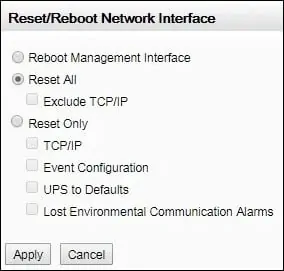
おめでとう! APC UPS 管理カード構成を正常にリセットしました。
